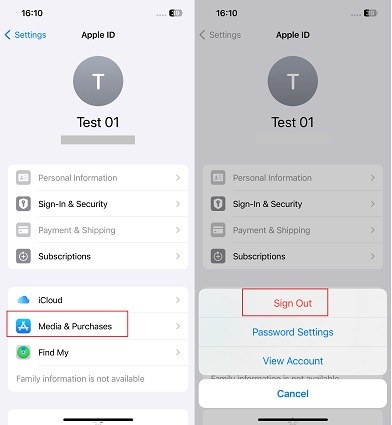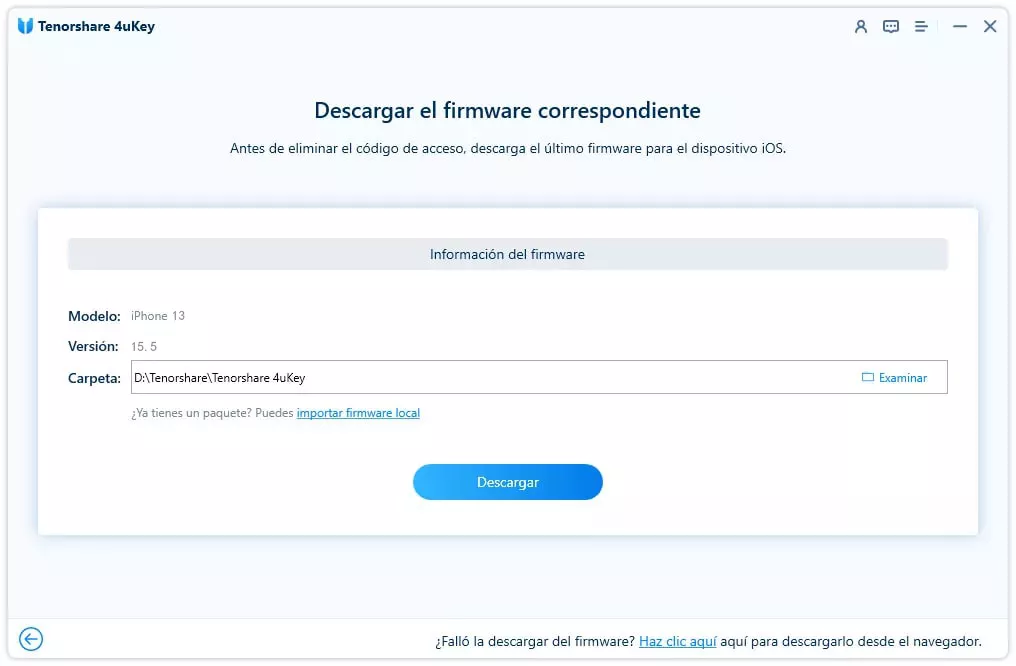La antigua ID de Apple sigue apareciendo: por qué y cómo solucionarlo
Cambié mi ID de Apple, pero mi antiguo ID sigue apareciendo. ¿Qué debo hacer?
Una vez que inicias sesión con tu ID de Apple en tu iPhone, puedes disfrutar de la experiencia de Apple. Sucede que cambiaste tu antiguo ID de Apple por uno nuevo y luego descubriste que tu antiguo ID de Apple sigue apareciendo. ¿Por qué sucede esto y cómo podemos solucionarlo? En este artículo, nos centraremos en este problema de ID de Apple, sus causas y soluciones.
- Parte 1: ¿Por qué sigue apareciendo el antiguo ID de Apple?
- Parte 2: Cómo solucionar que el antiguo ID de Apple siga apareciendo
- Parte 3: Cómo quitar el antiguo ID de Apple del iPhone sin contraseña
Parte 1: ¿Por qué sigue apareciendo el antiguo ID de Apple?
Si tienes un problema similar de "el antiguo ID de Apple sigue apareciendo", podría deberse a una de las siguientes razones:
- Algunas aplicaciones en tu iPhone se instalaron con el antiguo ID de Apple; cuando intentas usarlas o actualizarlas, aparecerá el antiguo ID de Apple.
- Aunque hayas iniciado sesión con el nuevo ID de Apple en Configuración, si el antiguo ID de Apple sigue iniciado en iTunes, la App Store u otras aplicaciones, verás el problema de "el antiguo ID de iCloud sigue apareciendo".
- Si eliminaste tu iPhone de la lista de confianza del ID de Apple pero no cerraste sesión por completo, el antiguo ID de Apple podría volver a aparecer.
- A veces, los errores y fallas del software también pueden causar problemas con el ID de Apple en tu iPhone.
Parte 2: Cómo solucionar que el antiguo ID de Apple siga apareciendo
Utilizando una de las soluciones que hemos explicado a continuación, se resolverá el problema de "el antiguo ID de Apple sigue apareciendo".
1. Reinicia tu iPhone después de cerrar sesión
Recuerda que después de cerrar sesión en tu antiguo ID de Apple, reinicia tu iPhone antes de iniciar sesión con tu nueva cuenta de Apple. Así se completará el proceso de eliminación del ID de Apple y el antiguo no volverá a aparecer.
2. Elimina las aplicaciones instaladas con el antiguo ID de Apple
Otra cosa que puedes hacer es eliminar todas las aplicaciones que hacen que aparezca tu antiguo ID de Apple. Para hacer esto, debes encontrar las aplicaciones que descargaste con tu antiguo ID de Apple. Después de eliminarlas, vuelve a descargarlas desde la App Store con tu nuevo ID de Apple.
3. Cierra sesión en el ID de Apple en iTunes
Si tienes dos cuentas de ID de Apple, el problema de que aparezca el antiguo ID de Apple a menudo está relacionado con compras realizadas con el antiguo ID de Apple. Puedes intentar cerrar sesión en Medios y Compras en tu iPhone. Esto también cerrará la sesión en Apple Music, la App Store, iTunes y otros servicios que alguna vez usaron el antiguo ID de Apple.
- Abre Configuración en tu iPhone y toca en Tu Nombre en la parte superior.
Toca en Medios y Compras y luego cierra sesión. Ingresa la contraseña del antiguo ID de Apple.

4. Restablece completamente tu iPhone
Cuando todos los métodos anteriores fallan, simplemente puedes restablecer tu iPhone y volverlo a configurar de fábrica. Esto eliminará todos los datos, aplicaciones, errores o fallas en tu iPhone que podrían estar causando que aparezca el antiguo ID de Apple. Los datos sincronizados con el nuevo ID de Apple se guardarán y podrás restaurarlos después de la configuración.
- En tu iPhone, abre Configuración y toca en General.
- Desplázate hacia abajo hasta el final y toca en Transferir o Restablecer iPhone. Elige la opción de Borrar todo el contenido y configuración.
- Continúa y confirma el proceso de borrado.
Una vez que tu iPhone se haya restablecido de fábrica, configúralo con tu nuevo ID de Apple. Y el antiguo ID de Apple no volverá a aparecer.

Parte 3: Cómo quitar el antiguo ID de Apple del iPhone sin contraseña
¿Qué sucede si no conoces la contraseña del antiguo ID de Apple que está apareciendo y no puedes cerrar sesión? Si no resuelves este problema, no podrás iniciar sesión con tu nuevo ID de Apple y es posible que no puedas usar tu iPhone normalmente. Entonces, ¿cómo quitar el antiguo ID de Apple sin contraseña? Usa Tenorshare 4uKey. Es muy fácil de usar y logra con éxito el objetivo de eliminar el antiguo ID de Apple.
-
Instala 4uKey en la computadora y ejecuta el programa. Haz clic en Eliminar ID de Apple.

-
Conecta tu iPhone a la computadora y si aparece un mensaje de Confía en esta computadora, toca en Confiar.

-
Si Buscar Mi iPhone no se ha activado en tu iPhone, haz clic en Iniciar para Eliminar para eliminar directamente el ID de Apple.

-
Si Buscar Mi iPhone está activado, primero descarga el paquete de firmware que coincida más reciente.

-
4uKey comenzará a eliminar el ID de Apple después de tu confirmación. El proceso tarda solo unos minutos en completarse.
Conclusión
Si el antiguo ID de Apple sigue apareciendo, probablemente se deba a algunas aplicaciones o compras realizadas con el antiguo ID de Apple. Puedes utilizar cualquiera de las soluciones explicadas para deshacerte completamente del antiguo ID de Apple. Si no recuerdas la contraseña del antiguo ID de Apple, puedes utilizar Tenorshare 4uKey. Este software soluciona el problema del antiguo ID de Apple eliminándolo sin necesidad de contraseña.
- Desbloquear un iPhone, iPad y iPod sin código - Funciona al 100%
- Eliminar el bloqueo de activación de iCloud sin contraseña/ID de Apple
- Eliminar ID de Apple/cuenta de iCloud sin contraseña
- Desbloquear pantalla de inicio iPhone, Touch ID o Face ID
- Quitar bloqueo MDM iPhone fácilmente
- Quitar el límite de tiempo en iPhone/iPad
- Compatible con la versión última iOS 18 y iPhone 16

4uKey
Desbloquea fácilmente el código de acceso del iPhone/ID de Apple/bloqueo de activación de iCloud/MDM
Desbloqueo 100% exitoso